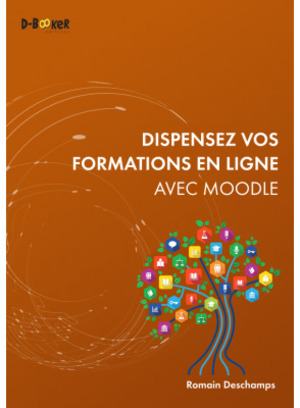Cet article est extrait du chapitre "Compétences" du livre Dispensez vos formations en ligne avec Moodle écrit par Romain Deschamps.
Créer des plans de formation dans Moodle
Un plan de formation dans Moodle est une liste de compétences liée à un apprenant. Il permet de suivre l'avancement de l'acquisition de compétences aussi bien pour les formateurs que pour les apprenants. Un plan de formation est global : il ne repose pas sur un seul cours. Le plan de formation d'un apprenant pourra donc être complété à l'issue de sa participation à plusieurs cours.
Le fonctionnement des plans de formation repose sur des modèles à dupliquer ou sur la création directe de plans de formation pour des apprenants spécifiques. L'intérêt des modèles est que toute modification qui leur est apportée est répercutée sur l'ensemble des plans de formation liés.
Quel que soit le contexte de création des plans de formation, les utilisateurs peuvent en afficher le bloc dédié.
Figure 1. Bloc des plans de formation d'un apprenant
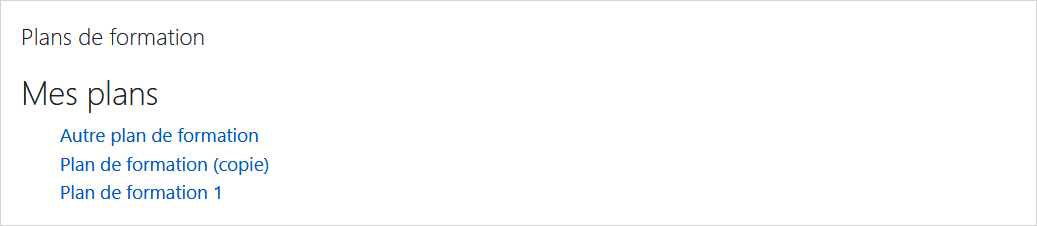
Créer des modèles de plans de formation
Ouvrez la page de gestion des modèles de plans de formation dans la zone d'administration du site (Administration du site > Compétences > Modèles de plan de formation). Créez un premier plan de formation avec le bouton dédié (voir Figure 5).
Figure 2. Page de création d'un modèle de plan de formation
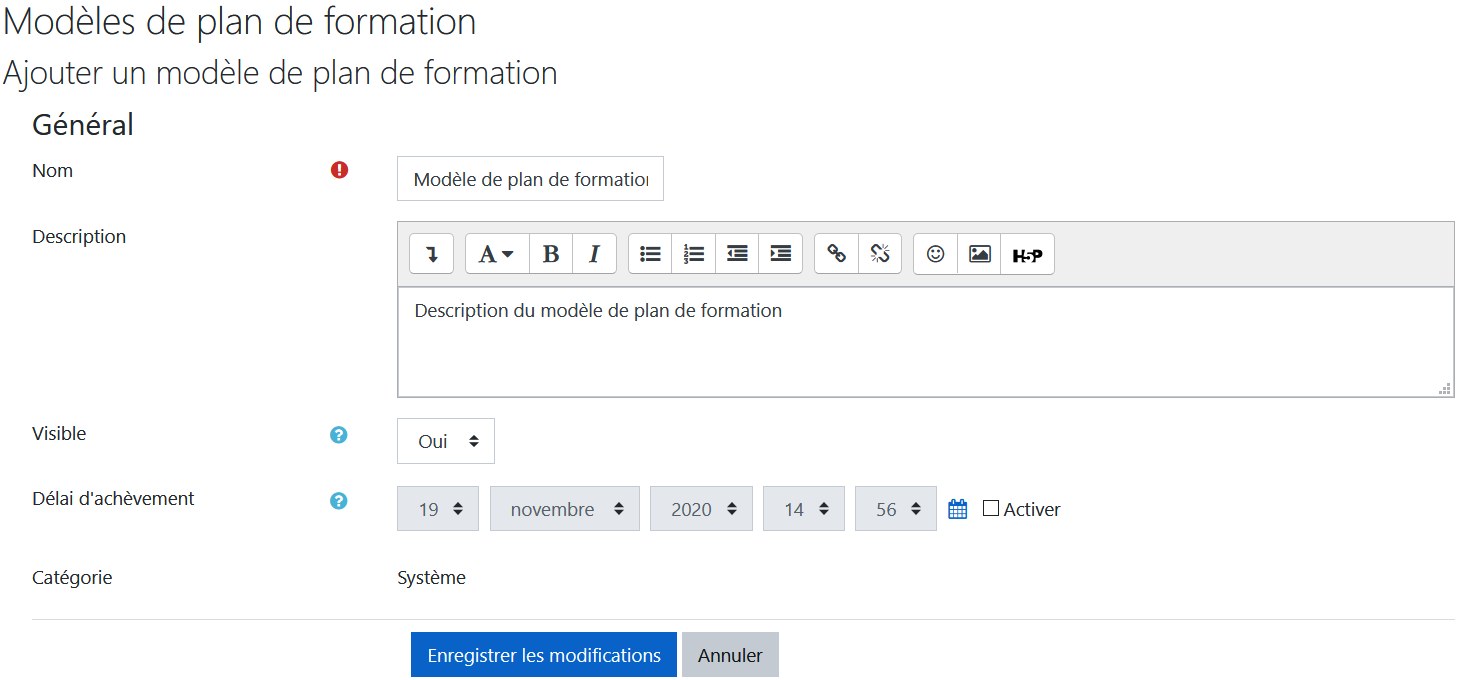
À ce stade, seule la saisie du nom est nécessaire ; enregistrez et revenez sur la liste de vos modèles de plans de formation. Cliquez sur son nom pour ouvrir sa fiche et complétez-le de ses compétences à l'aide du bouton Ajouter des compétences au modèle de plan de formation. Le sélecteur de compétences qui s'affiche est le même que celui permettant d'associer des compétences à un cours.
Figure 3. Bouton d'ajout de compétences à un modèle de plan de formation
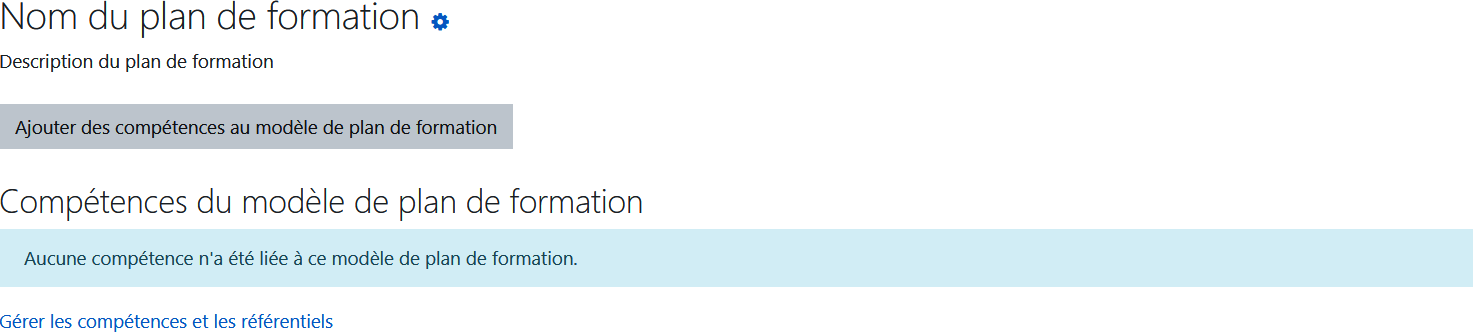
Les compétences ajoutées au modèle de plan de formation sont listées sur sa fiche. Pour chaque compétence, vous pouvez voir quels sont le ou les cours liés, autrement dit permettant de l'acquérir. Notez la mention Aucun cours n'est lié à cette compétence en cas d'absence de cours. Le but étant que toutes les compétences puissent être acquises en suivant au moins l'un de vos cours, veillez à ne pas laisser de compétences orphelines !
Figure 4. Liste des compétences d'un modèle de plan de formation
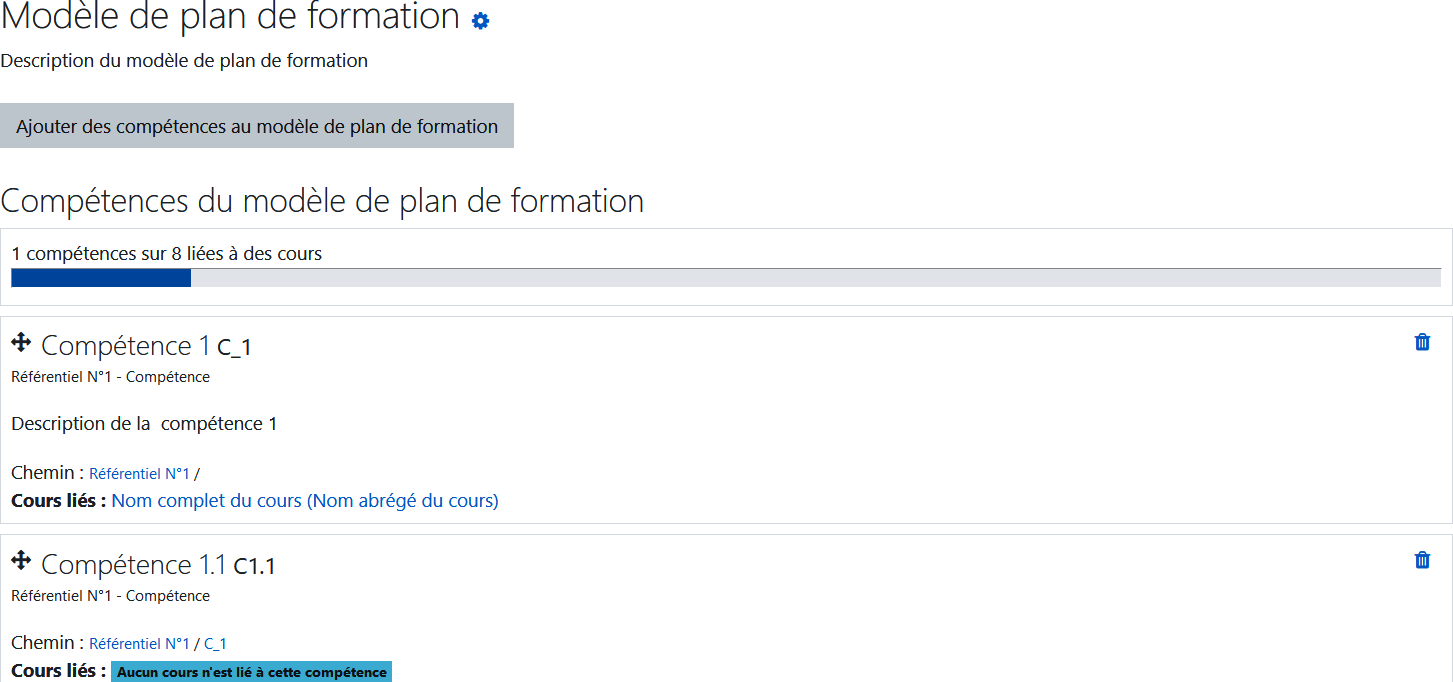
Gérer les modèles de plans de formation
Depuis la liste des modèles de plans de formation, vous pouvez pour chacun effectuer différentes actions, accessibles depuis leur lien Modifier.
Figure 5. Liste des actions sur les modèles de plans de formation
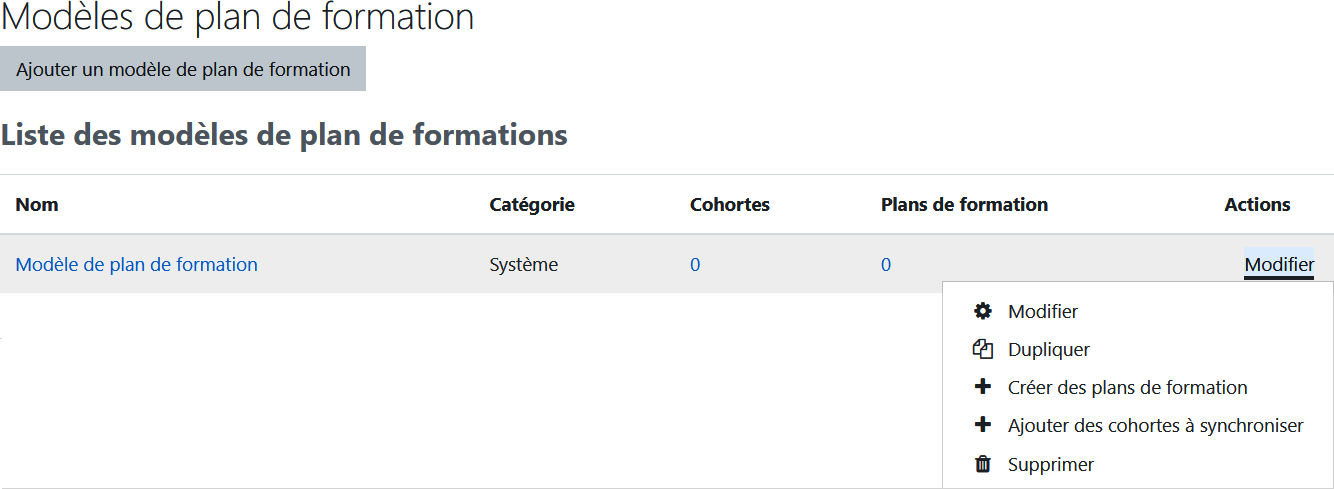
Notez la possibilité de dupliquer vos modèles, ce qui vous permet d'en créer rapidement de nouveaux à partir des existants. Les actions Créer des plans de formation et Ajouter des cohortes à synchroniser servent à attribuer le plan de formation à des utilisateurs ou des cohortes.
Attribuer un modèle à une sélection d'utilisateurs
Pour attribuer un plan de formation à une sélection d'utilisateurs, utilisez l'action Créer des plans de formation qui lui est associée (voir Figure 5). Cette fonctionnalité est adaptée à la création de plans de formation sur quelques utilisateurs, pour une quantité plus importante, utilisez plutôt la fonctionnalité dédiée aux cohortes.
Sur la page affichée, sélectionnez dans le champ correspondant les utilisateurs concernés par le modèle de plan de formation et cliquez sur le bouton Créer des plans de formation.
Figure 6. Attribution d'un modèle de plan de formation à une sélection d'utilisateurs
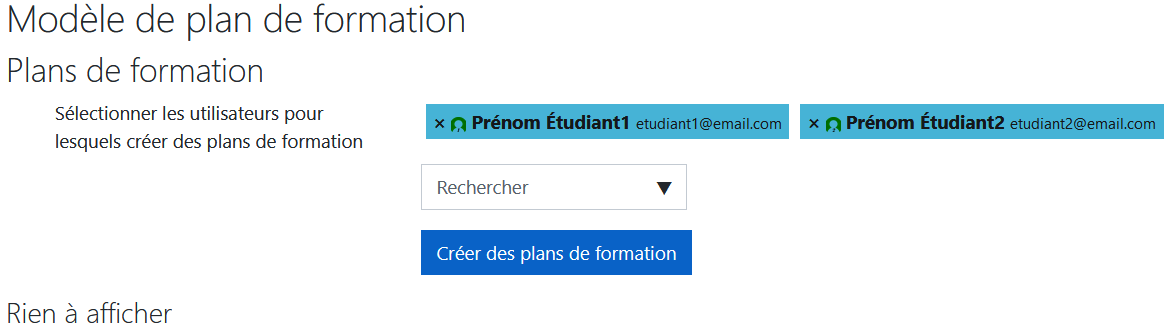
La page affiche ensuite la liste des utilisateurs sélectionnés et le plan de formation qui leur a été lié.
Figure 7. Liste d'utilisateurs et leur plan de formation juste créé
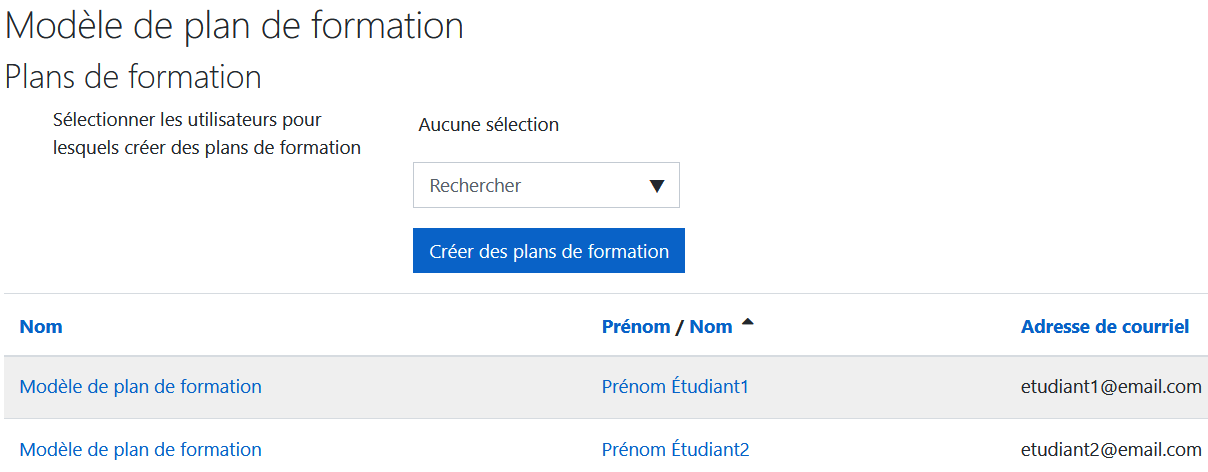
En cliquant sur les noms des plans de formation, vous êtes amené sur le plan de formation de l'utilisateur, issu du modèle. Il contient donc la liste de ses compétences et le progrès de l'apprenant.
Figure 8. Plan de formation d'un utilisateur
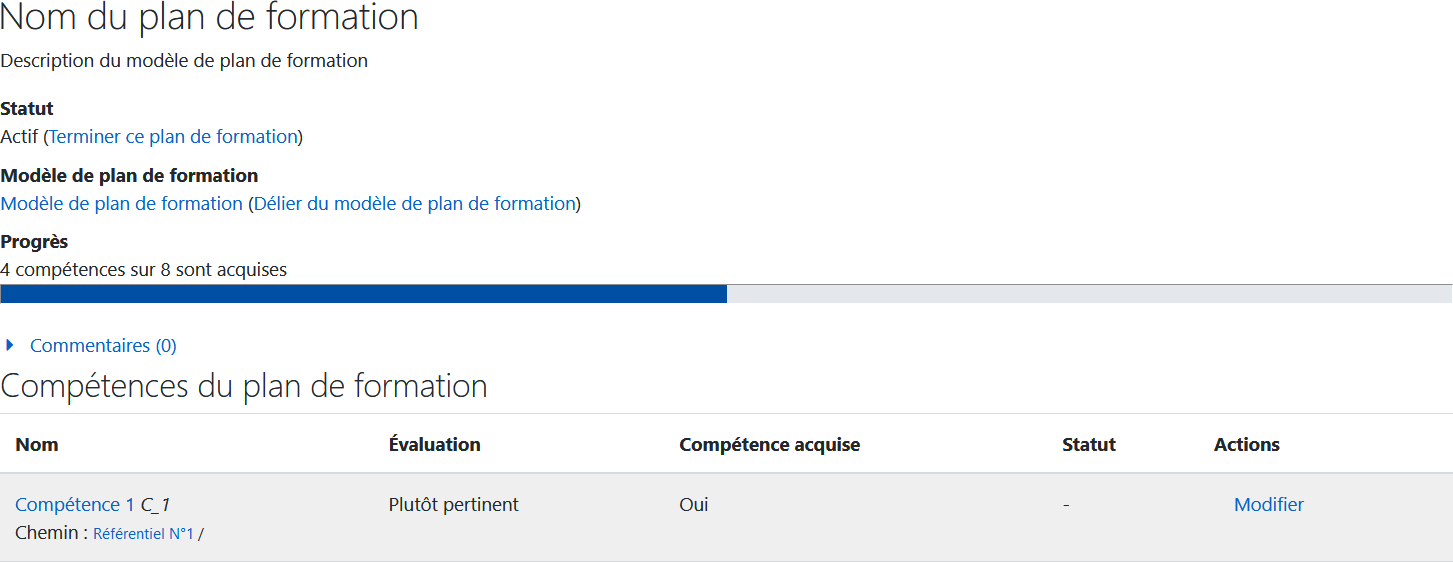
Liaison entre les plans de formation et leurs modèles
La liaison entre un plan et son modèle est utile pour propager des modifications depuis un modèle vers les plans de formation qu'il a servi à créer. Ainsi, l'ajout d'une compétence à un modèle de plan de formation sera reporté sur les plans de formation des utilisateurs sous réserve que la liaison soit toujours active.
Si vous avez besoin de plans de formation autonomes sur lesquels agir précisément pour chaque apprenant, cliquez sur le lien Délier du modèle de plan de formation.
Attention > Casser la liaison entre un plan de formation et son modèle est une opération irréversible.
Figure 9. Alerte de déliaison entre un plan de formation et son modèle
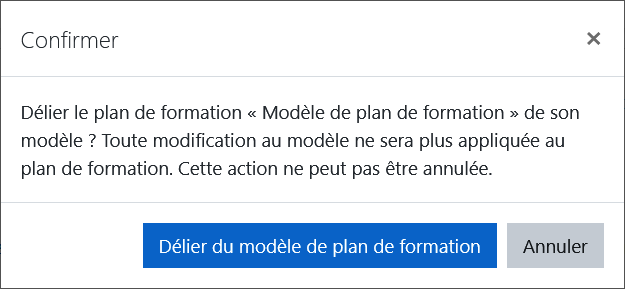
Le statut d'un plan de formation n'est utile que sur un plan de formation autonome, délié de son modèle pour le masquer aux utilisateurs lors de modification ou avant publication. Un plan de formation n'est accessible et visible de l'utilisateur auquel il appartient qu'au statut actif.
Attribuer un modèle à une cohorte d'utilisateurs
Pour attribuer un plan de formation à toute une cohorte, utilisez le lien Ajouter des cohortes à synchroniser qui lui est associé (voir Figure 5) et sélectionnez la ou les cohortes concernées.
Figure 10. Attribution d'un modèle de plan de formation à une cohorte d'utilisateurs
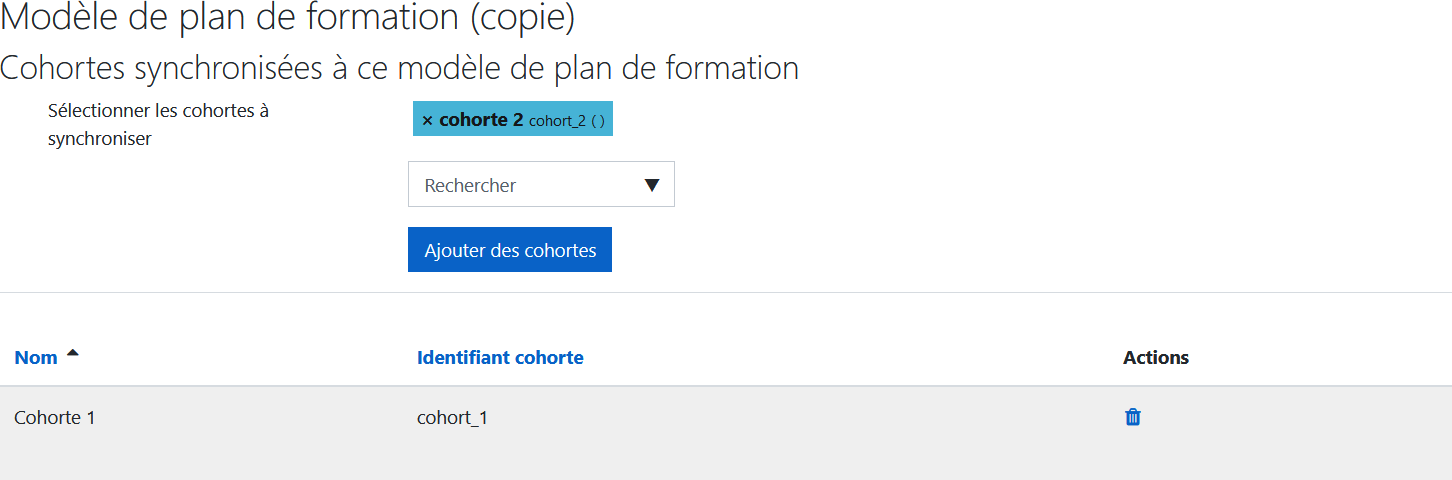
Une fois cette opération effectuée, Moodle crée, depuis le modèle de plan de formation, les plans de formation pour chacun des utilisateurs faisant partie des cohortes sélectionnées. Leur gestion revient alors à celle vue précédemment de manière unitaire.
Créer un plan de formation spécifique pour un utilisateur
Depuis le profil des utilisateurs, lien Plans de formation du tableau Divers, créez un plan de formation avec le bouton dédié. Vous noterez que cette même page affiche la liste de tous les plans de formation de l'utilisateur.
Figure 11. Page de création d'un plan de formation utilisateur
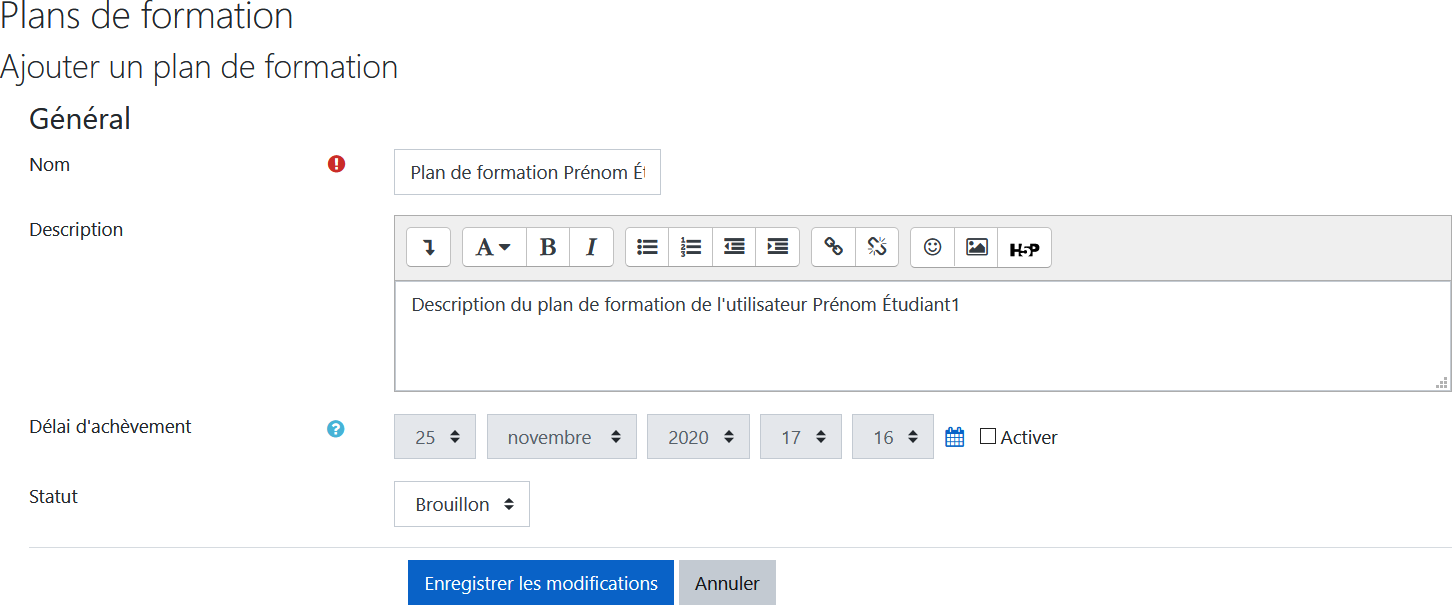
Une fois le plan de formation créé, complétez-le de ses compétences.
Astuce > Avec les permissions adéquates sur le rôle d'utilisateur authentifié, au moins celle de créer les brouillons de leurs plans de formation (competency:planmanageowndraft), voire celle de les activer (competency:planmanageown), vos apprenants pourraient créer eux-mêmes leurs plans de formation.
Vous avez apprécié cet article ? Partagez-le.
Voir aussi
➤ Livre : Dispensez vos formations en ligne avec Moodle écrit par Romain Deschamps
➤ "Je cherchais un moyen de rendre le partage de connaissance plus souple que dans ses formes habituelles" – interview de Romain Deschamps, auteur du livre Dispenser vos formations en ligne avec Moodle
➤ Configurer la durée de conservation des données personnelles dans Moodle